😽
【3Dデータ準備】Recap Photoを用いた3Dデータ作成
Autodesk アカウント(学生・教員)の開設
ここでは省略(ただし高難易度)
Recap Photoの起動
ソフト上部にEducation Licenseとあれば使える状態。場合によっては起動までに少々時間を要する。
起動時の画面

撮影データのインポートと立体化
- Create 3Dのうち、Objectをクリックする。

- 画像をインポートする。
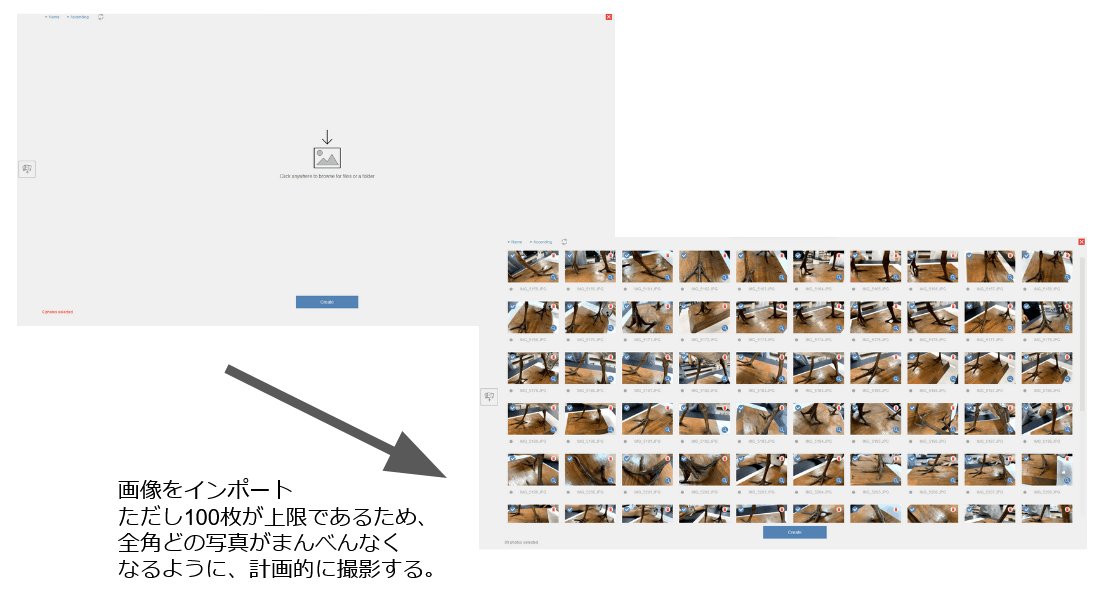
- プロジェクト名と保存先を決める(難関)

よくあるのが、間違ってローカルの保存先を指定してしまうこと。"DC/ADrive"という文言が含まれている場所に保存しなければならない。Recap Photoの指示に従って、Autodesk Driveをインストールする。
-
Startを押して、待つ。その後保存する
処理が終わったら、ファイルをチェックして保存する。形式 (Export as ドロップダウンから選ぶ)はOBJにする。

対象となる物体の周りに、背景など映り込みがある場合が多い。これは、別のソフトを使って取り除くのがおすすめ。この作業は慣れが必要であるため、できる人に頼るのが良い。
できたもの

Discussion